Hver smartphone-ejer ønskede mindst én gang at forbinde den til deres tv for at vise venner eller familie forskellige billeder eller videoer på den store skærm. Selvfølgelig er denne metode meget mere praktisk end at vise de samme billeder til alle i en stor virksomhed flere gange i træk.
Desuden har enhver smartphone-bruger helt sikkert en favoritapplikation, som de virkelig vil prøve på en stor skærm, der formidler selv de mindste detaljer. Baseret på dette opstår et logisk spørgsmål: "Hvordan forbinder man telefonen til Smart TV?". Faktisk kan dette gøres meget nemt, og endda på flere forskellige måder!
Hvilke filer kan åbnes på TV
Mange brugere tror fejlagtigt, at kun billeder, videoer og film kan overføres til Smart TV fra en gadget. Men i virkeligheden er funktionaliteten af moderne tv'er meget bredere, end de fleste af deres ejere tror. Efter at have valgt den korrekte forbindelsestype og tilsluttet smartphonen til Smart TV, kan hver bruger:
- aktiver kanaler online;
- se videoer påYouTube-kanaler;
- udsend alle spil og applikationer til den store skærm;
- transmit billeder fra din enhed til tv'et.
Synkroniseringsfunktionalitet afhænger helt af, hvordan armaturerne er tilsluttet.
Forbindelsestyper
Hvordan forbinder du din telefon til Smart TV? Der er flere måder at overføre data fra en mobilenhed til et tv, og de er alle opdelt i to typer:
- trådløs;
- kablet.
I sidstnævnte tilfælde skal du bruge et specielt kabel - USB, HDMI eller Slim Port for at tilslutte gadgetten til et LG, Sony eller Samsung TV. En almindelig tråd med tulipaner er også ret velegnet. Næsten alle moderne tv'er, der ikke understøtter Wi-Fi til synkronisering med en smartphone, er nødvendigvis udstyret med mindst et af de nødvendige stik.

Hvad angår implementeringen af trådløs datatransmission til tv-skærmen, skal begge enheder være udstyret med teknologier såsom AirPlay, Miracast eller deres analoger.
Sådan tilslutter du din telefon til et smart-tv via HDMI
Hvis du er hjemme, er det usandsynligt, at brugen af kabler vil give dig gener, men du kan nemt forbedre kvaliteten af det overførte billede og forbindelsen som helhed.
HDMI-kablet er især værdsat af ejere af smartphones og tv'er på grund af den hurtigste og højeste informationsudveksling. Når tilsluttet viaDette Smart TV-kabel afspejler bogstaveligt t alt billedet af gadgetten som et spejl. Det er denne effekt, der gør det muligt at vise fotos og videoer frem foran et stort firma, starte dit yndlingsspil eller blot nyde musikken, der er gemt på din telefon.

Sandt, det er værd at sige, at brugen af denne metode kan være begrænset af gadget-modellen. For synkronisering via et HDMI-kabel skal begge enheder have et passende stik, som nogle smartphones ikke er udstyret med. Selvom i en sådan situation, tog udviklerne sig af deres brugere, fordi fremskridt ikke står på ét sted. For at fjerne denne mangel blev MHL-kablet opfundet, som er en slags konverter mellem HDMI- og USB-stik.
Så, hvordan forbinder du din telefon til Smart TV på denne måde? Alt er ekstremt simpelt. For at etablere en forbindelse skal du udføre et par manipulationer:
- sluk begge enheder;
- tilslut telefonen til tv med kabel;
- tænd opstillinger;
- åbn Smart TV-indstillinger;
- vælg en passende signalkilde;
- aktiver enhver app på din telefon.

Selv om opsætning af synkronisering mellem enheder ofte sker automatisk.
Sådan tilslutter du din telefon til Smart TV via USB
I modsætning til HDMI åbner denne enhed ikke gadgetens skærm for dig, men viser kun mappen med dens indhold. Selvom du kan gøre det sammeafspille den nødvendige musik, videoer og billeder. Derudover kan tv'et genkende populære præsentations- og dokumentformater.
Hvordan forbinder du din telefon til Smart TV via USB? I dette tilfælde er alt også meget enkelt! Sluk først for enhederne, tilslut derefter kablet gennem de relevante stik, og tænd for enhederne. Efter manipulationerne oprettes forbindelsen automatisk. Bare glem ikke, at den ledning, du skal bruge, vil have forskellige udgange i enderne, velegnet til tv og smartphone.

En sådan synkronisering gør det muligt fuldstændigt at duplikere billedet fra en mobilenhed. I dette tilfælde kan telefonen styres ved hjælp af tv-fjernbetjeningen.
Trådløs synkronisering
De allerede beskrevne tilslutningsmetoder er ikke kun egnede til smart-tv'er, men også til almindelige tv'er. Og nu vil vi tale om, hvordan man forbinder gadgeten til en "smart" enhed. Trådløs kontakt kræver trods alt tilstedeværelsen af Wi-Fi-teknologi på tv'et, hvilket ikke er tilgængeligt på ældre modeller.
Så hvordan kan du forbinde din smartphone til Smart TV, hvis du for eksempel er væk, og du ikke har den nødvendige ledning ved hånden, eller du bare ikke vil rode med kabler? For at gøre dette kan du også bruge flere synkroniseringsmetoder.
Brug af en router
For at implementere en sådan forbindelse skal du bruge:
- Wi-Fi-aktiveret smartphone;
- TV med samme funktion eller med Smart TV;
- hjemmelavetrouter.
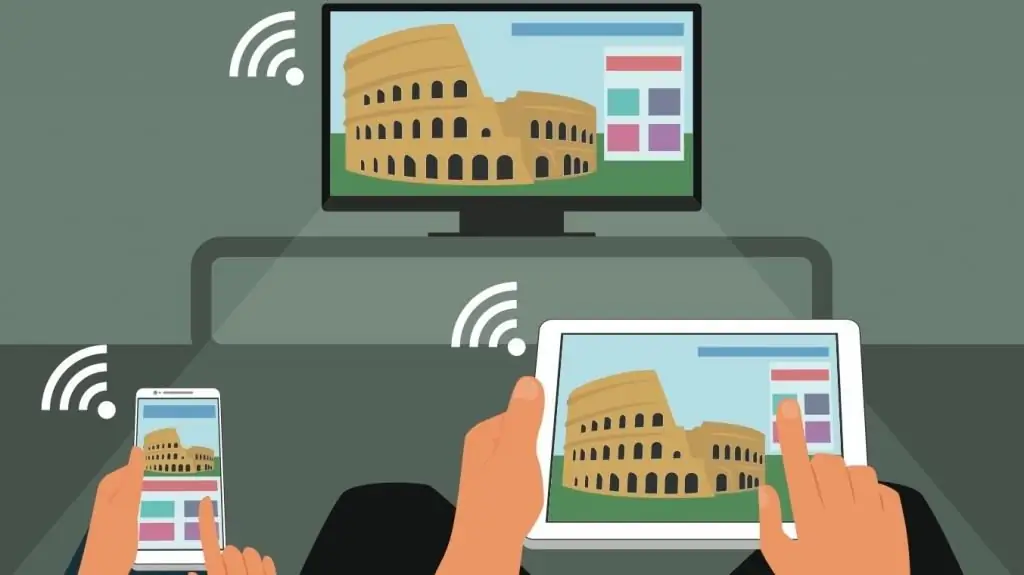
For at forbinde din telefon til Smart TV skal du først forbinde både din smartphone og dit TV til et Wi-Fi-netværk. Find derefter en speciel applikation fra udvikleren i enhedsmenuen, som gør det muligt nemt at synkronisere gadgets fra samme producent. For eksempel bruger Samsung TV'er programmet AllShare, i Philips enheder kan du finde en mappe kaldet Philips MyRemote, i Sony præsenteres denne funktion under navnet VAIO Media Server, og i LG er det Smart Share.
Ejere af Apple-gadgets vil komme til undsætning med en speciel Apple TV-set-top-boks udstyret med AirPlay-funktionen.
Funktioner i standardprogrammer
Naturligvis har producenterne ikke kun arbejdet hårdt for at udvikle disse applikationer. Alle af dem udvider betydeligt mulighederne for almindelig synkronisering af et tv og en mobilenhed. Ved hjælp af disse programmer automatiseres hele synkroniseringsprocessen, alle filer omformateres til et format, der er egnet til afspilning på en stor skærm, som følge heraf forbedres billedkvaliteten markant.
Forbindelsen i dette tilfælde er så let og enkel som muligt. For eksempel, hvordan forbinder du din telefon til LG TV? Opret forbindelse til et delt netværk på begge enheder, og start derefter mappen Smart Share. Det er alt, nu kan du prøve alle funktionerne på dit TV. I dette tilfælde kan smartphonen bruges som fjernbetjening. Og hvis du etablerer forbindelsen den anden vej rundt, så kan du ved hjælp af tv-fjernbetjeningenåbner mapper på din telefon.
Sådan opretter du forbindelse uden en router
Næsten alle moderne enheder, både telefoner og tv'er, har en ekstra funktion kaldet Wi-Fi Direct. Dette program gør det muligt for enheder at kommunikere direkte med hinanden uden hjælp fra en router.
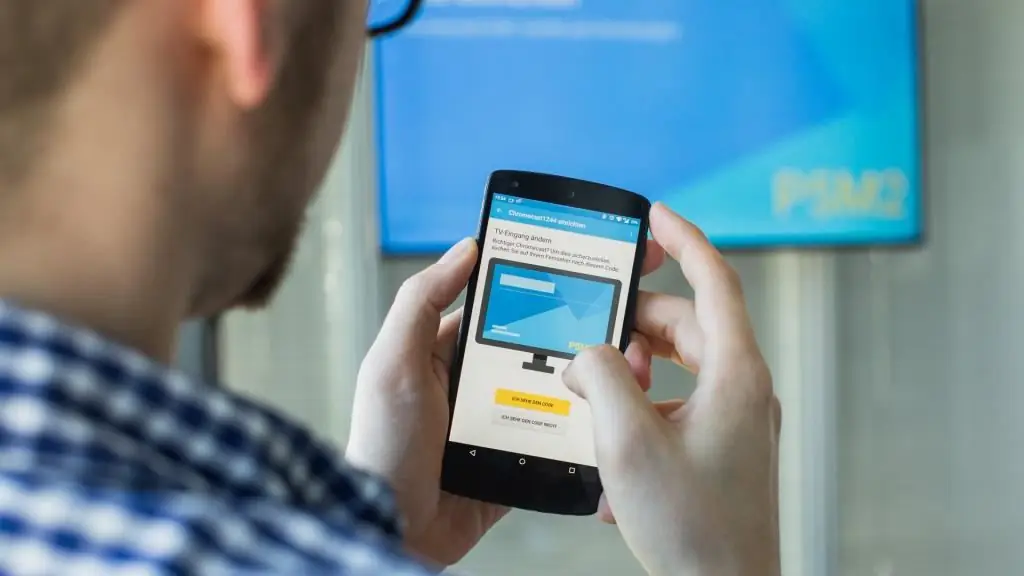
Hvordan styrer man Smart TV via telefonen med denne funktion?
- I telefonmenuen skal du finde fanen "trådløse netværk", derefter underpunktet "Wi-Fi Direct", og starte det.
- Gå derefter til Smart TV-menuen, find "netværk" og kør den samme funktion.
- På dette tidspunkt vil tv'et se alle enheder, der er tilgængelige for tilslutning. Find din telefon blandt dem, og vælg.
- Godkend endelig anmodningen modtaget på din smartphone, og begynd at bruge den mestrede funktion.






